Простые шаги для удаления истории сайта в Google Chrome
Удаление истории сайта в Google Chrome поможет сохранить вашу конфиденциальность и улучшить производительность браузера. Следуйте нашим советам, чтобы легко и быстро удалить ненужные данные.
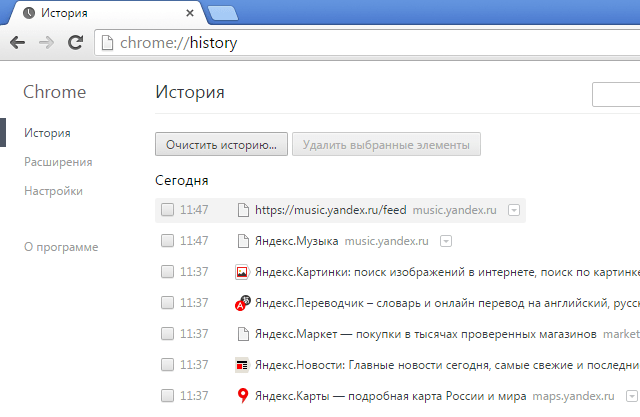

Откройте браузер Google Chrome и нажмите на три точки в правом верхнем углу.

Как удалить из истории один сайт в Google Chrome
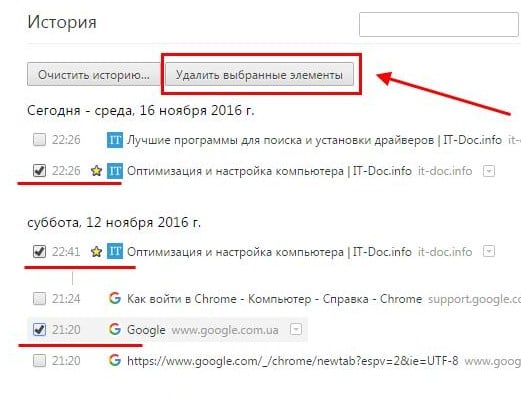
Выберите опцию История в выпадающем меню или нажмите комбинацию клавиш Ctrl+H.

Как очистить историю поиска в Гугле - Актуальный способ
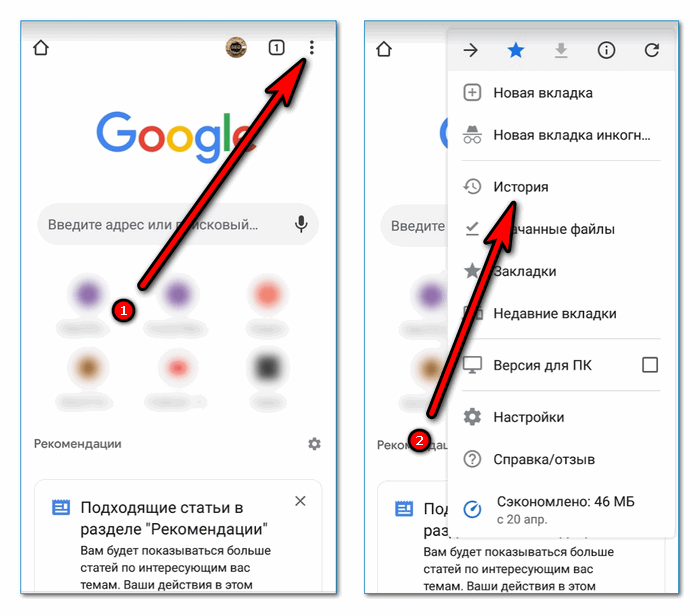

В открывшемся окне История нажмите на кнопку Очистить историю слева.

Как удалить или очистить историю в браузере Гугл Хром

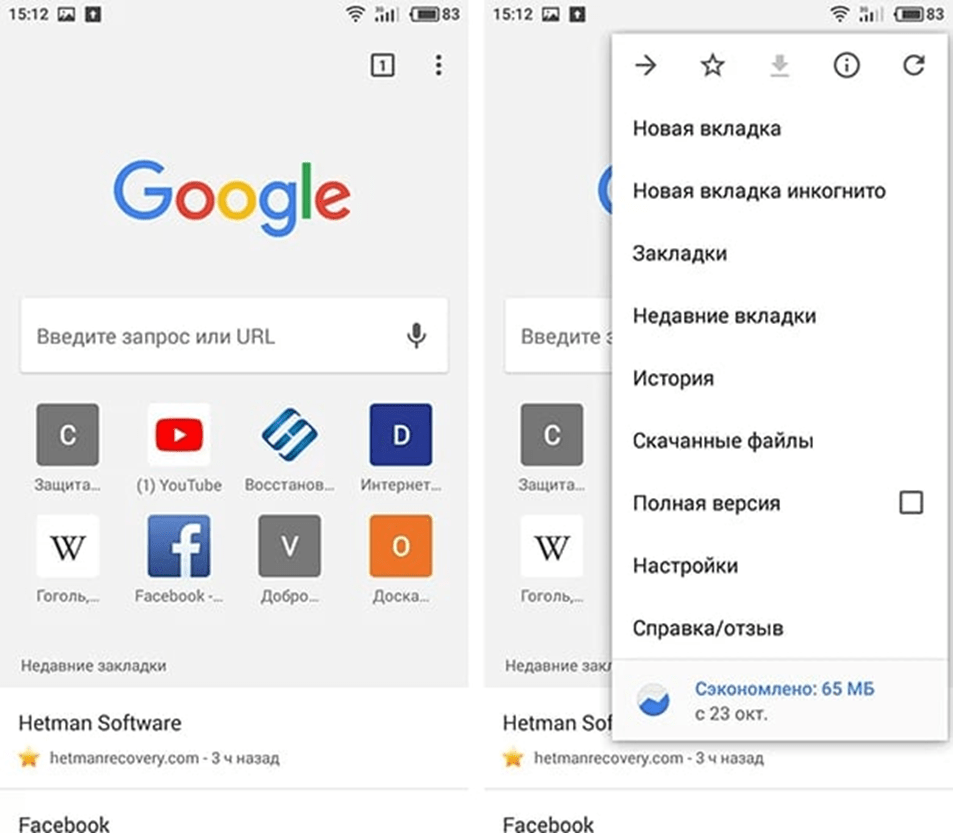
В появившемся окне выберите временной диапазон, за который хотите удалить историю, например, за все время.

How to Delete Search History on Google Chrome Laptop!
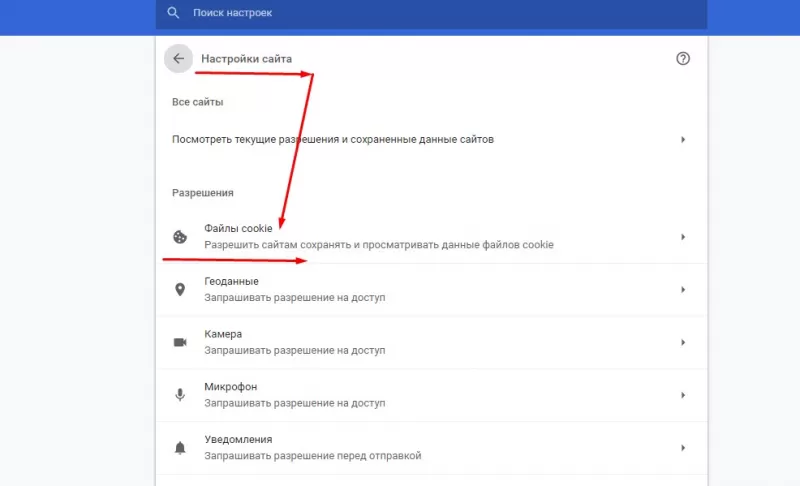
Убедитесь, что опция История просмотров отмечена галочкой.

Как очистить историю, кэш и куки для одного сайта в Google Chrome
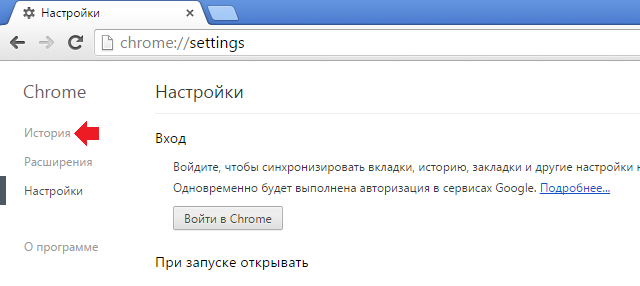

При необходимости снимите или установите галочки для других данных, которые хотите удалить, таких как файлы cookie или кэшированные изображения.

Нажмите на кнопку Удалить данные, чтобы подтвердить ваше действие.

Как Очистить Память Google Chrome / Зачем Chrome Всё Это Хранит?
Если вы хотите удалить историю только одного сайта, в окне История найдите нужный сайт.

Как очистить историю посещённых сайтов в Google Chrome

Нажмите на три точки рядом с записью о сайте и выберите Удалить из истории.

Как Очистить (Удалить) Историю в Google Chrome. НОВАЯ ИНСТРУКЦИЯ

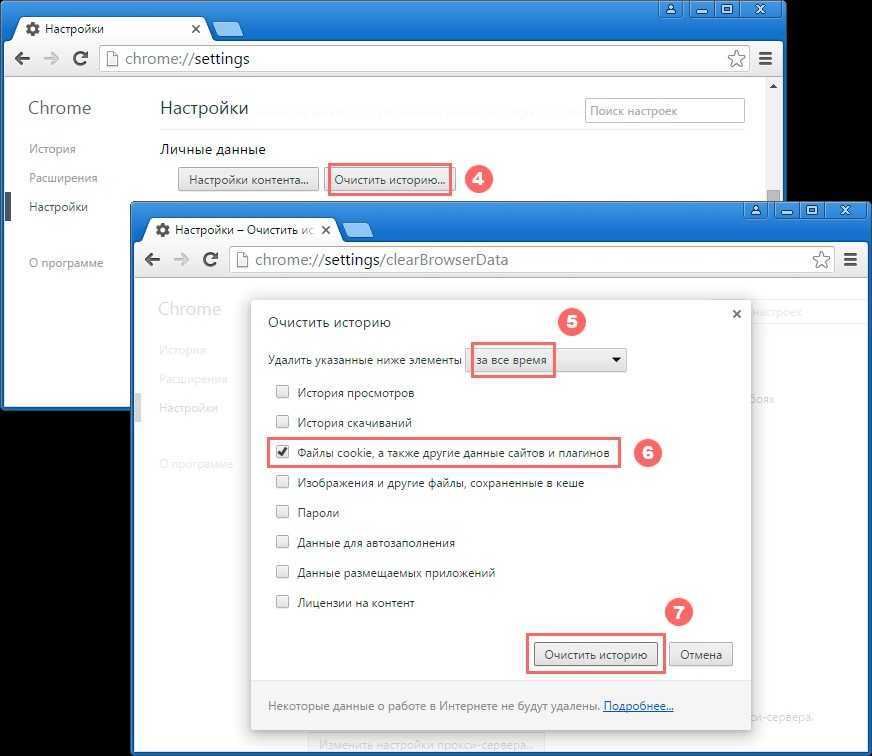
Для большей безопасности и приватности рассмотрите использование режима инкогнито, чтобы история посещений не сохранялась.

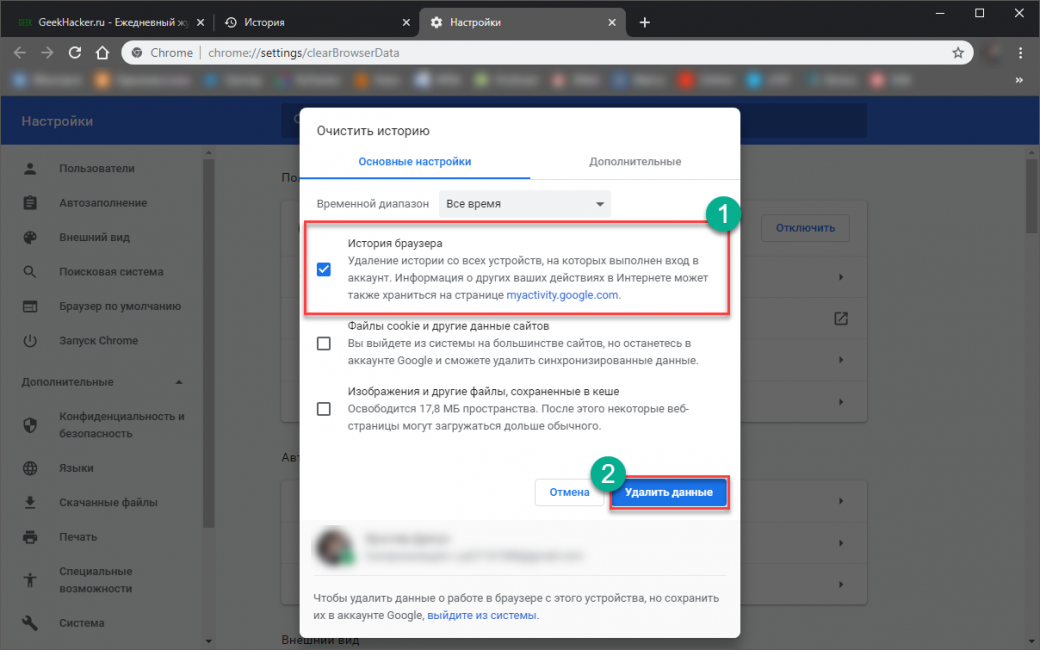

Как Удалить Историю в Гугле с Телефона Удалить Историю в Google Chromе Очистить Историю в Гугл Хроме